|


FONTOS!
A leírás PSP X7 programmal készült, de
elkészíthető korábbi verziókkal is. Azonban a leírásban látható bemutató képek
eltérhetnek a korábbi verzióban találhatóaktól.
Köszönetet mondok Ninesnek, aki
engedélyezte ennek a leckének a fordítását.
Az eredeti lecke itt található:

A leírást készítette
Nines, az engedélye
nélkül TILOS más oldalon sajátként felhasználni
Köszönet a tubek alkotóinak
Az oldalt szerzői jog védi
A leckében használt pluginok
MuRa's Meister / Copies
MuRa's Meister / Perspective
Tiling
Filter
Factory Gallery D / Shoutin
Transparency / Eliminate White
Filters Unlimited 2.0 /Paper
Texture /Canvas Fine
Flaming Pear / Flood
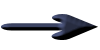 |
Itt a jel ami segít a haladásban
Vigyük magunkkal
|
|
|
Kellékek letölthetők

A leckéhez használt színkódok
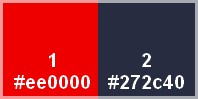
1
Nyissunk egy átlátszó hátterű
réteget 1000*600 pixel méretben
Töltsük ki az így beállított
gradienttel
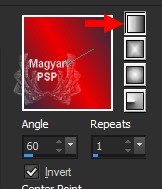
2
Az egészet kijelöljük
3
A kijelölésbe illesztve
bemásoljuk a k@rine_ dreams
_Lady_in_Red_1457_Fevrier_2011.pspimage
képet
Kijelölést szüntessük meg
4
Effects / Image Effects /
Seamless Tiling
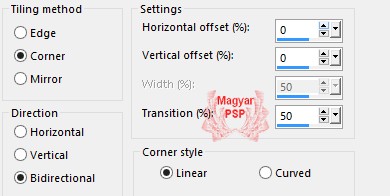
5
Adjust /
Blur
/
Gaussian
Blur
- Radius
45
6
Effects / Art Media Effects /
Brush Strokes
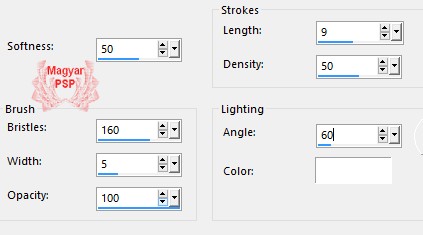
7
Effects /
Geometric
Effects /
Perspective
- Horizontal
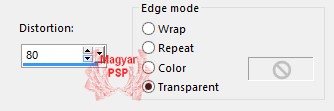
8
Megfordítjuk
Image / Mirror
9
Megismételjük a 7 lépésben
leírtakat 2x
10
Átméretezzük 80 %-ra 4x
Az összes réteg NE legyen
bejelölve
11
Effects / Plugins / MuRa's
Meisters / Copies
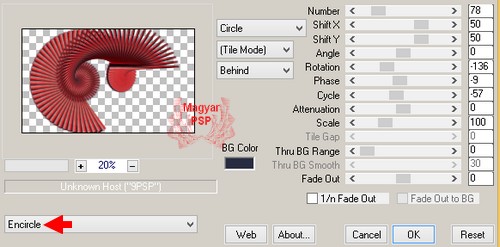
12
Igazítjuk
Effects /
Image Effects / Offset
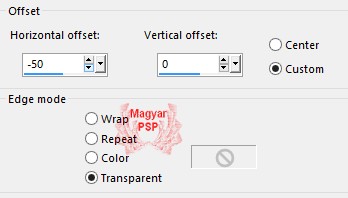
13
Árnyékot
adunk rá
Effects /
3 D Effects / Drop Shadow
10 / (-8) /
80
/ 45 szín fekete
14
Kérünk egy új réteget
Kitöltjük az 1-es színnel
A rétegpalettán a két réteget
megcseréljük
15
Effects / Plugins / Filter
Factory Gallery D /
Shoutin
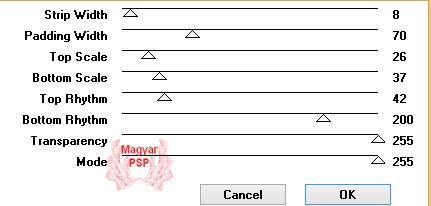
16
Effects / Plugins / MuRa's
Meister / Perspective Tiling
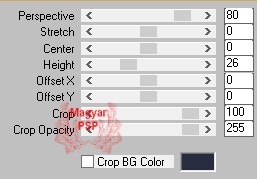
17
Effects / Plugins /
Transparency
/
Eliminate
White
18
A
varázspálcával kattintsunk a kép
felső (sötét szürke) részébe
Nyomjuk le a
Delete billyentyűt
19
Kérünk egy új
réteget
A kijelölést
kitöltjük a 2-es színnel
Szüntessük
meg a kijelölést
20
Effects /
Plugins / Filters
Unlimited 2.0 /Paper Texture /Canvas
Fine
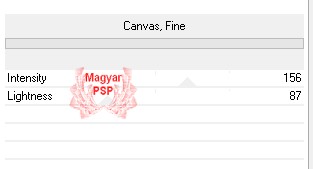
21
Új rétegen
bemásoljuk a nocturne.pspimage
képet
Méretezzük át
120 %-ra
Move tool
eszközzel a kép jobb oldalához
igazítjuk(lásd a mintát)
22
Kérünk egy új
réteget
Kitöltjük a
2-es színnel
A
rétegpalettán elhelyezzük
legalulra
23
A felső
réteget zárjuk le
A látható
rétegeket vonjuk össze
Layers /
Merge / Merge Visible
24
Effects /
Plugins / Flaming Pear / Flood
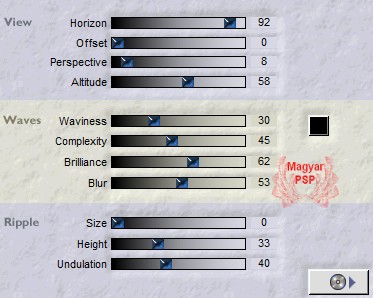
25
Aktiváljuk a
felső réteget
Átméretezzük
Image /
Canvas Size
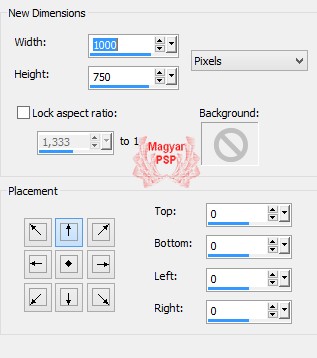
26
Aktiváljuk az
alsó réteget
A Pick tool
eszköz segítségével méretezzük
át 700 pixel magasságúra

27
Kérünk egy új
réteget
Kitöltjük a
2-es színnel
A
rétegpalettán egy réteggel
lejjebb helyezzük
28
Aktiváljuk a
felső réteget
Újrétegen
bemásoljuk a k@rine_ dreams
_Lady_in_Red_1457_Fevrier_2011.pspimage
képet
Átméretezzük
90 %-ra
Árnyékot
adunk rá
Effects /
3 D Effects / Drop Shadow
(-25) / 0 /
80
/ 45 szín fekete
Effects /
Plugins / Flaming Pear / Flood
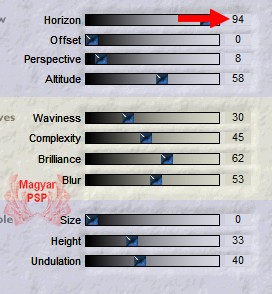
29
Aktiváljuk
a kijelölő eszközt, és a nyíllal
jelzett ikont

A
következő értékekre állítsuk be
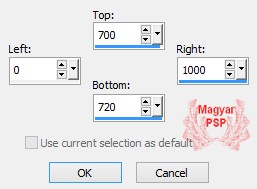
A kijelölést új rétegen
kitöltjük az így beállított
gradienttel
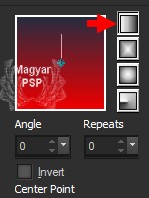
Megszüntetjük a kijelölést
30
Effects /
Distortion
Efffects
/
Curlicues
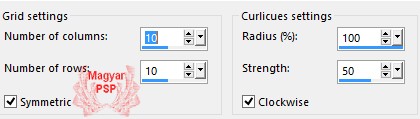
31
Árnyékot
adunk rá
Effects /
3 D Effects / Drop Shadow
2 / 2 /
80
/ 20 szín fekete
32
Minden réteget összesítünk
Layers / Merge / Merge All
A kész
képet mentsük el JPG formátumba
A fordítás
készült 2014.11.18-án
Ha
elkészítetted a képet
feltöltheted
IDE vagy
elküldheted e-mailben is.

Másik
verzió tőlem, a lecke alapján

Piritől kaptam. Köszönöm!


|